Как подключить xbox 360
Xbox 360 давно перестала быть обычной игровой приставкой, но чтобы иметь возможность в полной мере насладиться всеми её функциями, необходимо подключиться к Интернету, а точнее, к службе Xbox Live, которая является специально разработанной утилитой для подключения к Интернету игровой консоли. Именно подключение к официальной утилите Live даст владельцу приставки возможность играть с друзьями по сети, слушать музыку, закачивать игры, смотреть фильмы и телеканалы, посещать сайты, сохранять игры в облаке и получать к ним доступ из любого уголка планеты, и многое другое. Но чтобы всё это было возможно, надо подключить Xbox 360 к Интернету через кабель или с помощью сети Wi-Fi. Давайте рассмотрим оба варианта.
Проводное подключение Xbox 360 к Интернету
Этот способ считается самым быстрым и надёжным. Для того чтобы получить доступ к Интернету, владельцу приставки понадобится:
- сетевой кабель;
- модем или шлюз;
- доступ к сети через DSL-технологию или по кабельной линии.
Если всё это у вас есть, то необходимо последовательно выполнить следующие действия:
- Сетевой кабель одним концом вставляется в выключенный маршрутизатор, а другим — присоединяется к задней панели выключенной консоли.
- Включаем модем в розетку и ждём, пока он настроится на рабочий режим (обычно это происходит через 5–10 секунд), после чего включаем консоль.
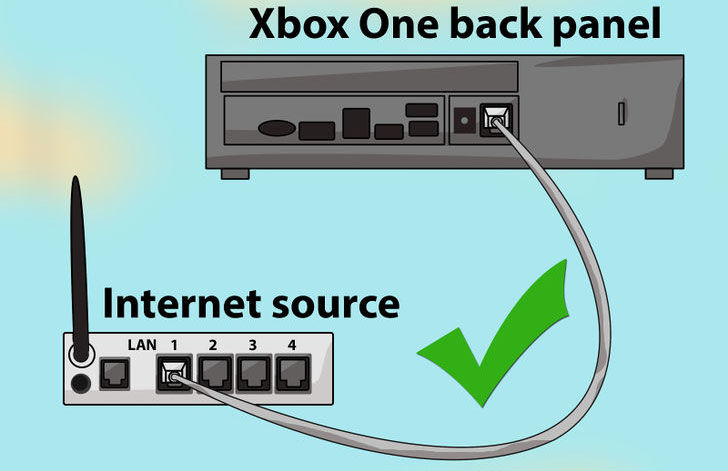
Если на этом этапе возникли какие-то сложности, то следует проверить, все ли кабели правильно подсоединены. Если кабели находятся на своих местах, а соединения всё равно нет, то следует выключить консоль, вынуть сетевой кабель и проверить разъёмы на следы пыли или мусора, который бы мог мешать соединению, после чего снова вставить кабель в разъём до щелчка. Также можно попробовать использовать другой разъём на модеме и проверить, хорошо ли вставлены все шнуры питания. Обычно после такой проверки проблема устраняется.
Подключение Xbox 360 и 360 S к Интернету через Wi-Fi
Использование Wi-Fi на игровой приставке зависит от того, какая версия консоли используется – 360 или 360 S.
В первом случае в заднюю панель консоли надо будет вставить адаптер и подключить USB-кабель в разъём на приставке.

При использовании более новых консолей версии Х, вся процедура значительно проще – достаточно будет только нажать на кнопку Guide и выбрать пункт Сетевые настройки. Если сеть в них не отображается, то нужно нажать кнопку Х на джойстике, и список сетей обновится.
В обоих случаях для успешного доступа к Интернету следует попасть в меню Настройки (кнопку Guide), перейти в подпункт Системные, выбрать сеть и ввести к ней пароль.
Присоединение к службе Xbox Live
Именно служба Live (интегрирована в операционную систему) позволяет владельцам консоли насладиться всеми прелестями сетевой жизни (в случае платного пакета Live GOLD). Но чтобы воспользоваться всем этим, сначала надо присоединиться к сервису Live.
Для этого жмём на всё ту же кнопку Guide и выбираем «присоединиться к Xbox Live», а дальше регистрируемся, следуя указаниям на экране.
ВАЖНО! Возраст следует указывать реальный, так как от этого зависит, будет учётная запись взрослой или детской.
Freeboot
Freeboot (Dashboard) даёт владельцу консоли много плюшек, таких как возможность запуска игр без диска любого производителя, сделать себе полными версии аркад XBLA, запустить бесплатно все скачанные игры, которые обычно требуют за это денежку. Тут можно забыть о прошивках, а те, у кого на Freeboot стоит плагин ConnectX, могут даже играть на консоли с компьютерного харда.

Однако не всё так сказочно, как хотелось бы. Всем пользователям Freeboot закрыт доступ к сервису Live. Да и первое подсоединение к сети для них несколько иное:
- Прежде чем нажимать Guide button, нужно зажать RB, а после Guide жмём Y, потом ДА и на кнопку А (RB всё время зажимаем, пока консоль не выйдет в оригинальное меню).
- Выбираем Система, Сеть (если соединение проводное, то жмём на Проводная, а если через Wi-Fi — на Беспроводная, ищем вашу сеть и нажимаем А).
- Во время проверки сети всё время нажимаем Отмена (кнопка В).
- От предлагаемых обновлений отказываемся.
- После подключения, чтобы вернуться в Freeboot, жмём Guide button и Y.
- В случае успешного соединения в нижнем углу слева появится IP-адрес.
Такая настройка Freeboot позволит при помощи программы Link бесплатно наслаждаться мультиплеем по Сети, но только на неофициальных серверах (в Live для этого нужно купить GOLD-аккаунт).
Кроме того, пользователи всё время придумывают новые способы доступа к Сети, пытаясь обойти опасность блокировки своей консоли. Если вы знаете такой способ для Freeboot, то оставьте его описание в комментариях.
Источник: nastroyvse.ru
Подключение консоли Xbox 360 – кабель HDMI
Данный вид кабеля позволяет передавать как аудио, так и видео сигнал. При этом наибольшее разрешение выводимого изображения составляет 1080p. Приобрести такой шнур можно в любом профильном магазине.
- В момент сопряжения оба устройства – телевизор и приставка – должны быть выключены.
- Удалите заглушки, если таковые имеются, с штекеров кабеля.
- Поместите один конец провода в соответствующий разъем на консоли, другой – в HDMI порт телевизора или монитора (высокого разрешения).
- Включите приставку и устройство воспроизведения, на котором выбираете прием сигнала через канал HDMI.
- Если сопряжение произошло успешно – на экране телевизора (или монитора) появится панель управления приставкой.
- Если этого не произошло, необходимо проверить и настройки видеовхода.

Подключение консоли Xbox 360 – использование компонентного кабеля
Гнездо для подключения кабеля Component HD AV присутствует не во всех моделях приставки Xbox 360. Если вы являетесь обладателем версии Xbox 360 S, ваш геймпад оснащен входом для компонентного кабеля. Данный вид шнура (в отличие от предыдущего) чаще всего входит в комплект поставки консоли и может быть подключен к мониторам, поддерживающим не только высокий, но и средний стандарт разрешения.
- Переводите переключатель гнезда A/V в положение высокой (HDTV) или стандартной (TV) четкости изображения. Высокий стандарт изображения целесообразно применять при поддержке разрешения от 480p и выше.
- Штекер типа A/V подключаете к соответствующему порту на приставке.
- Подключение другого конца кабеля происходит по цветам – цвет штекера и гнезда, в которое его необходимо вставить, должны совпадать. При этом джек желтого цвета не используется, когда происходит сопряжение с устройством высокого разрешения. Если выбрана стандартная четкость картинки, необходимо задействовать лишь желтый, белый и красный штекеры. Остальные гнезда не используются.
- Включите оба устройства.

Подключение консоли Xbox 360 – использование Scart переходника
Сопряжение происходит через шнур RGB Scart Cable, который приобретается отдельно. Одним из неоспоримых преимуществ данного типа соединения является его простота – возможность передачи и звука, и изображения через 1 выход, да и внешний вид разъемов исключает ошибку в выборе гнезда для подключения.
- На консоли необходимо отыскать выход для AV-разъёма шнура.
- Второй конец кабеля (широкое прямоугольное отверстие с множеством контактов) направляете к телевизору, поместив его в гнездо “SCART IN”.
- Верное соединение подарит пользователю высокую скорость и качество воспроизведения.

Подключение консоли Xbox 360 – использование VGA интерфейса
Шнур типа VGA HD AV следует докупать отдельно. Использование такого типа передачи данных возможно при наличии средней (до 720p) степени четкости воспроизводящего устройства. Если телевизор не имеет VGA порт, подключение возможно произвести через адаптер.
- Находите на приставке AV гнездо и помещаете в него соответствующий разъем VGA кабеля.
- Другой конец шнура направляете к телевизору – штекеры белого и красного цветов помещаете в AUDIO гнезда с пометками «R» и «L» соответственно, выход VGA направляете в VGA гнездо.

Подключение консоли Xbox 360 – использование композитного кабеля
Данный вид сопряжения используется достаточно давно, но остается по-прежнему популярным и востребованным. При этом важно учитывать, что на высокое качество картинки рассчитывать не придется (разрешение не более 360p). Именно поэтому данный способ сопряжения невозможно использовать при наличии телевизора или монитора с высоким разрешением.
- Разъем A/V подключаете к одноименному порту на приставке.
- Композитные штекера (цветные) подключаете к телевизору, при этом:
- Желтый джек – для передачи видеосигнала.
- Красный и белый штекеры – для передачи правого и левого каналов ауди осигналов соответственно.
Если воспроизводящее устройство не поддерживает стереосигнал, достаточно задействовать лишь один аудио разъем.

Источник: sovetclub.ru
Инструкция
- Главное условие для правильного подключения Xbox 360 – это наличие двух сетевых плат на компьютере, одна будет использоваться для соединения с интернетом, а вторая для синхронизации консоли. Они должны быть подготовленными к работе. Если ваш компьютер подключается к интернету без использования сетевой карты, то хватит и одной, главное, чтобы она нигде больше не использовалась.
- Найдите на корпусе консоли Xbox сетевой выход, по внешнему виду он должен быть идентичен с выходом на сетевой карте. Используйте сетевой кабель для подключения этих разъемов друг к другу. Данный кабель поставляется в комплекте с приставкой, если его нет, то его можно купить отдельно в специализированном магазине.

Схема подключения Xbox к монитору - Активируйте интернет подключение, а после включите видеоприставку. На компьютере должно высветиться сообщение о наличии двух сетевых подключений.
- На приставке запустите компонент Xbox Live и выберите Automatic. Консоль выполнит подключение самостоятельно.
- Скачайте в интернете программу Windows media center и установите ее на компьютер. Эта программа позволит вам просматривать папки и файлы с приставки, она должна быть запущена после того, как видеоприставка выполнит синхронизацию.
- Откройте установленную программу и перейдите в раздел «Настройки». Нажмите пункт «Подключение развлекательной системы» и нажмите «Поиск». Разрешите синхронизацию с приставкой и нажмите «Далее». Будет загружено окно для ввода пароля, скройте его.
- В консоли будет запущен медиацентр и начнется процесс проверки ip-адреса вашего компьютера, после его завершения программа покажет пароль. Впишите его в окно, которое было открыто ранее. Если проверка ip-адреса прошла не успешно, то повторите данную операцию нажатием на кнопку «Далее». После успешного выполнения всех указанных действий консоль установит синхронизацию с компьютером.
Источник: besthard.ru
